Iklan
Menurut banyak analisis, gambar lebih baik di jejaring sosial. Mereka lebih cenderung diklik, lebih mungkin untuk dibagikan, dan kadang-kadang, bahkan lebih mungkin terlihat. Jejaring sosial seperti Facebook dan Google+ menghasilkan thumbnail yang bagus untuk Anda saat berbagi tautan, tetapi ini tidak semenarik gambar yang sebenarnya. Jaringan lain, seperti Twitter, jangan membuat hidup Anda semudah ini, dan jangan tampilkan gambar sama sekali kecuali Anda menambahkannya secara khusus.
Namun, sebagian besar dari kita tidak dapat (atau tidak akan) menyulap gambar dari kehabisan udara setiap kali kita ingin membagikan tautan. Itu terlalu sulit, atau hanya melampaui apa yang kami bersedia lakukan untuk pembaruan sederhana. Tetapi bagaimana jika ini mudah? Suka, sangat mudah?
Saat menambahkan gambar ke pembaruan Anda, Anda dihadapkan dengan dua masalah utama: Anda perlu gambar itu relevan, dan Anda ingin membuatnya dengan cepat. Share As Image memecahkan keduanya dengan versi gratisnya, dan melakukan pekerjaan yang lebih baik dengan yang berbayar (
$ 8 / bulan), jika Anda bersedia pergi jauh.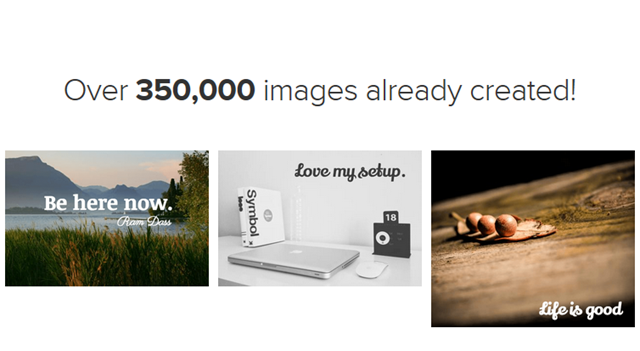
Share As Image bukan layanan baru. Bahkan, Anda mungkin pernah mendengarnya kembali ketika masih disebut Pin A Quote. Saya sebelumnya menyebutkan Pin A Kutipan dalam sebuah artikel tentang Alat Pinterest Manfaatkan Lebih Baik Pinterest dengan 5 Alat Pinterest IniApakah Anda sudah jatuh cinta pada Pinterest atau tidak, tidak ada yang bisa menolak popularitas jaringan baru. Alih-alih berbagi pemikiran atau tindakan Anda, Anda bisa berbagi gambar yang indah. Tidak hanya itu, gambar-gambar itu tidak ... Baca lebih banyak , dan memang, saat itu hanya itu. Tetapi dengan perubahan nama datanglah perubahan besar dalam penggunaannya juga.
Bagikan Sebagai Gambar memungkinkan Anda dengan mudah mengubah teks menjadi gambar, atau menambahkan teks ke gambar yang sudah Anda miliki, sehingga membuatnya relevan dengan pembaruan Anda. Ini juga menyediakan beberapa filter, pola, dan foto gratis yang dapat Anda gunakan, tetapi pilihannya sangat terbatas.
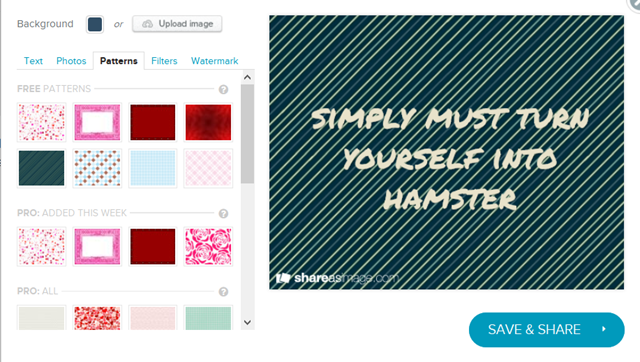
Hal-hal yang tidak terbatas ketika datang ke teks itu sendiri. Setelah Anda memiliki teks, Share As Image memungkinkan Anda memilih dari 30 font yang berbeda, dengan kontrol yang baik atas ukuran dan warna teks. Setiap foto dapat memiliki beberapa bidang teks, dan Anda dapat mengontrolnya secara terpisah - artinya, masing-masing memiliki font, ukuran, warna, dll.
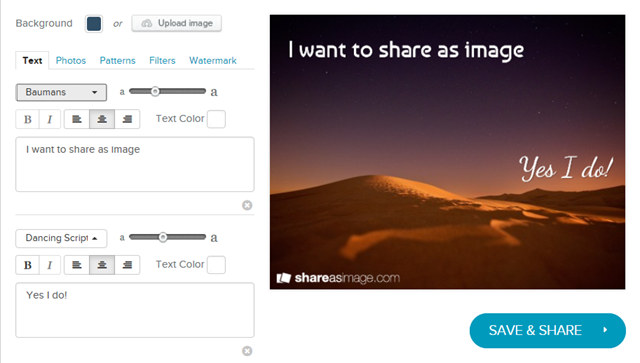
Teks adalah acara utama di sini, dan apakah Anda memilih untuk memiliki latar belakang polos, latar belakang berpola, atau foto, itu adalah teks yang sebenarnya Anda bagikan. Jika Anda memang memilih untuk pergi dengan foto, dan tidak menyukai pilihan yang ditawarkan oleh versi gratis, sangat mudah untuk mengunggah foto Anda sendiri dari komputer, Facebook, Instagram, Flickr, atau dari tautan. Anda juga dapat mencari gambar dari dialog yang sama ini, tetapi sayangnya, tidak ada cara untuk melihat hanya gambar Creative Commons.
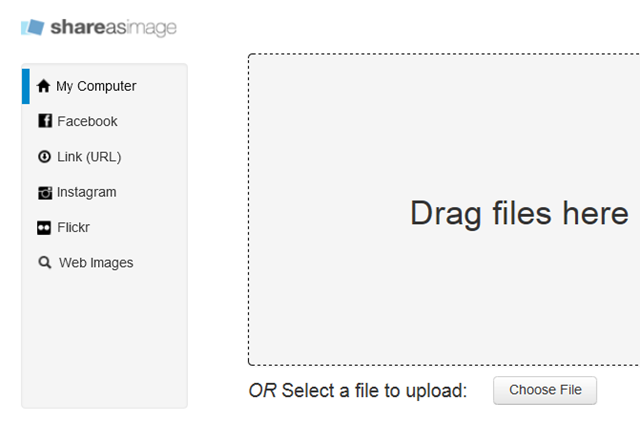
Tetapi bagaimana cara Anda mendapatkan teks untuk gambar?
Sorot Teks Anda, Dapatkan Gambar
Cara paling jelas untuk mendapatkan teks adalah dengan mengetiknya, tentu saja. Saat menggunakan aplikasi web Share As Image, Anda cukup mengetik teks yang ingin Anda bagikan di sebelah kiri, dan melihatnya muncul di gambar di sebelah kanan. Itu kemudian masalah menyeretnya di sekitar gambar dan menyelesaikan desain Anda. Tetapi ada cara yang lebih mudah untuk melakukan ini.
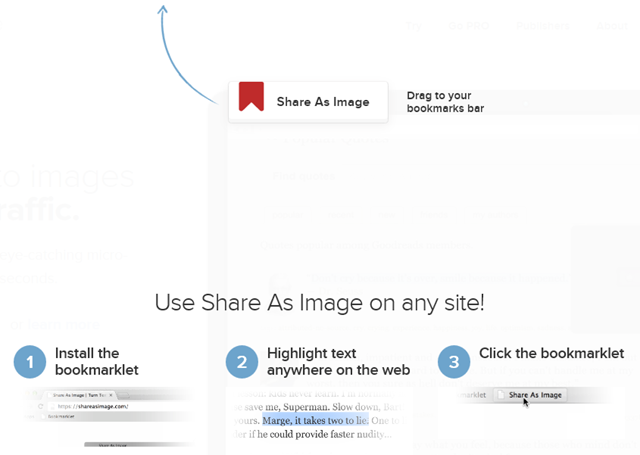
Share As Image menawarkan sebuah bookmarklet yang berfungsi dari situs web apa pun yang Anda kunjungi. Katakanlah Anda sedang membaca artikel yang menarik, dan ingin membagikan kutipan. Atau Anda baru saja menerbitkan posting baru ke blog Anda dan ingin membaginya dengan dunia dengan cara yang orisinal. Di sinilah bookmarklet masuk.
Di situs web mana pun, sorot teks yang ingin Anda bagikan, dan klik bookmarklet Bagikan Sebagai Gambar. Ini akan membuka aplikasi web Share As Image dengan teks yang disorot sudah ada di dalamnya. Sekarang yang harus Anda lakukan adalah menyelesaikan desain.
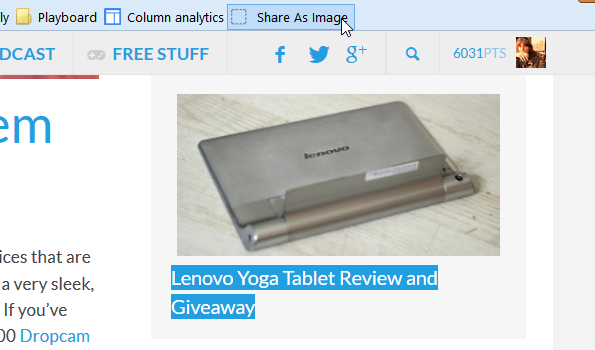
Kerugiannya
Tidak semuanya sempurna di tanah Share As Image. Meskipun saya tidak memiliki keluhan tentang proses pembuatan, saya benar-benar mendapatkan beberapa hambatan ketika saya benar-benar mencoba bagikan gambar saya.
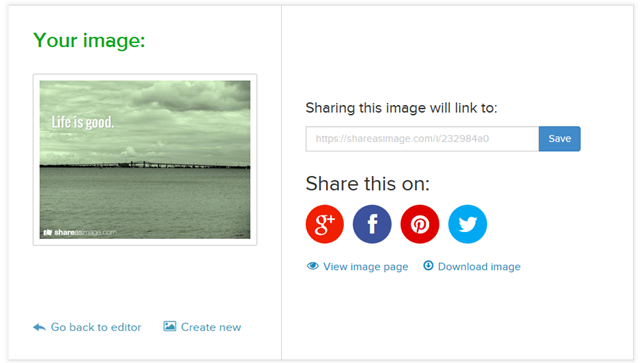
Inti dari Berbagi Sebagai Gambar adalah memiliki gambar yang indah untuk dibagikan di jejaring sosial. Pembaruan ini sebaiknya pembaruan gambar, yang paling populer dan menarik. Sayangnya, ketika Anda berbagi melalui tombol bagikan di Share As Image, Anda sebenarnya berbagi tautan ke halaman, bukan gambar itu sendiri. Jadi pembaruan akan muncul sebagai tautan dengan thumbnail (atau hanya tautan, jika Anda berbagi di Twitter), dan bukan sebagai gambar.
Anda dapat melewati ini dengan mengunduh gambar, tetapi jika Anda berada di versi gratis, semua tombol "Unduh gambar" akan lakukan adalah pop prompt upgrade pada Anda. Anda dapat, bagaimanapun, pergi ke halaman gambar, klik kanan gambar dan unduh dari sana. Yang membawa kita ke kekecewaan kedua: ukuran gambar.

Ini dia. Semua gambar yang dibuat menggunakan Share As Image diubah ukurannya menjadi 465 × 360 maks (ukuran saya diubah menjadi 465 × 310, mungkin karena rasio aspek aslinya), tidak peduli seberapa besar aslinya. Saat tim bekerja untuk menambahkan lebih banyak ukuran, ini yang akan Anda dapatkan untuk saat ini. Dengan ukuran gambar yang disarankan Facebook adalah 1200 × 630 dan dengan sebagian besar layar komputer mendukung resolusi yang mengesankan, 465 × 360 terlalu kecil. Ya, ini masih lebih baik daripada teks biasa atau tautan, tetapi bisa jadi jauh lebih baik.
Gratis vs Pro
Jadi kami memastikan bahwa versi gratisnya hampir mengagumkan, tetapi bagaimana dengan versi berbayar? Jika Anda seorang avid image sharer atau mengelola jejaring sosial untuk sebuah bisnis, itu mungkin berharga untuk Anda. Jadi, apa yang Anda dapatkan dengan $ 8 / bulan?
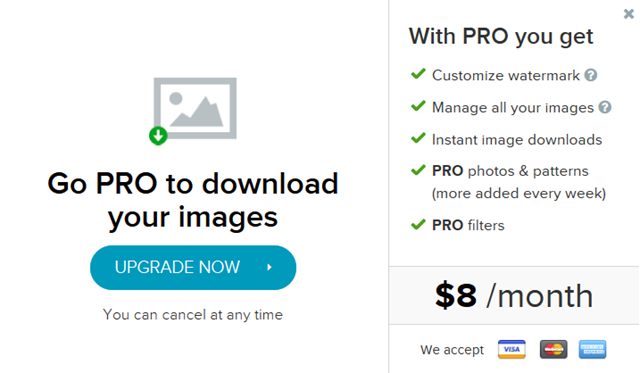
Untuk memulai, pemilihan filter, foto, dan pola yang sangat sedikit semakin sedikit. Ini masih tidak besar, tetapi tim tampaknya menambahkan lebih banyak setiap minggu, sehingga koleksinya bertambah. Selanjutnya, Anda bisa menggunakan tombol unduh resmi untuk mengunduh gambar Anda, dan juga mengatur URL khusus untuk itu yang akan menunjuk ke mana pun Anda inginkan. Gambar yang Anda buat masih berukuran hanya 465 × 360.
Anda juga dapat menghapus tanda air Share As Image, dan bahkan menambahkan salah satu milik Anda sendiri. Versi Pro juga memungkinkan Anda menyimpan dan mengelola gambar Anda secara online, sedangkan versi gratisnya membuatnya menghilang setelah menutup editor.
Secara keseluruhan, versi Pro tampaknya benar-benar menjanjikan, asalkan Anda inginkan dan dapat menghabiskan $ 8 / bulan untuk itu (atau $ 6 / bulan jika Anda menghabiskan satu tahun penuh).
Anda harus memberikannya kepada Bagikan Sebagai Gambar. Layanannya sangat bagus, dan versi gratisnya terbatas, sehingga Anda hampir tidak dapat membantu mencoba yang berbayar jika Anda sering perlu berbagi gambar. Versi uji coba fitur lengkap akan sangat bagus, untuk memastikan Anda benar-benar dapat menggunakan fitur yang ditawarkan, tetapi Anda selalu dapat mencobanya selama satu bulan dan membatalkan jika Anda tidak menyukainya.
Di sisi lain, ada layanan lain di luar sana seperti Canva (ulasan kami Membuat Desain Cantik Cara Mudah Dengan Canva [Pendaftaran & Kredit Gratis]Bagaimana jika suatu aplikasi berjanji untuk memungkinkan siapa pun untuk membuat desain yang estetis? Bagaimana jika menciptakan desain yang benar-benar indah hanyalah masalah menyeret dan menjatuhkan? Baca lebih banyak ), itu memungkinkan Anda melakukan banyak hal yang lebih baik secara gratis, bahkan Kartu Natal 5 menit Buat Kartu Natal Cantik Dalam 5 Menit Dengan CanvaKetika musim Yuletide semakin dekat, Anda akan dihadapkan dengan kenyataan malang mengirimkan kartu Natal. Mengirim kartu Natal yang dipersonalisasi yang sebenarnya terlihat bagus sangat mudah dengan Canva. Baca lebih banyak . Mungkin membutuhkan sedikit lebih banyak pekerjaan.
Apakah menurut Anda berbagi gambar itu penting? Layanan lain yang ingin Anda rekomendasikan? Beri tahu kami komentarnya.
Kredit Gambar: Sergio Alvarez
Yaara (@ylancet) adalah penulis lepas, blogger teknologi, dan pencinta cokelat, yang juga seorang ahli biologi dan geek penuh waktu.